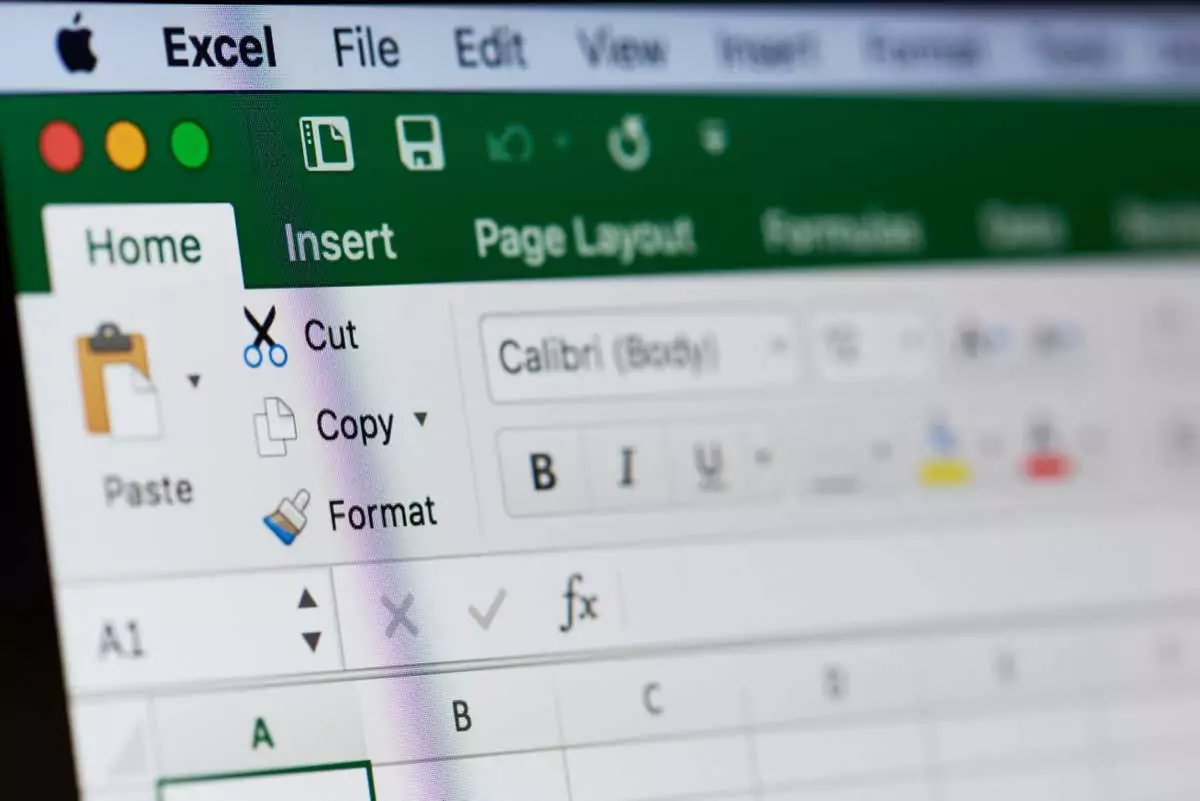Microsoft Excel thường yêu cầu nhiều thứ hơn là chỉ những con số và những mục nhập văn bản ngắn gọn. Đôi khi, bạn có thể cần phải khớp các mô tả chi tiết hoặc dữ liệu nhiều mặt vào một ô duy nhất. Hãy tưởng tượng bạn đang cố gắng ghép một địa chỉ hoặc mô tả sản phẩm vào một dòng văn bản duy nhất, liền mạch. Nó sẽ rất khó đọc.
May mắn thay, bạn có thể bắt đầu một dòng văn bản mới trong một ô trong Microsoft Excel. Tính năng này tuy đơn giản nhưng lại tương đối ít người biết đến vì hầu hết các chương trình đều sử dụng Shift + Enter để bắt đầu một dòng mới. Không phải Excel.
Nội dung bài viết
Bắt đầu một dòng văn bản mới trong một ô trong Excel cho Windows và Web
Khi làm việc với Excel trên PC chạy Windows hoặc thông qua trình duyệt web, việc bắt đầu một dòng văn bản mới cũng giống như vậy. Đây là cách nó được thực hiện.
- Mở phiên bản Windows hoặc Web của Excel.
- Bấm đúp vào ô bạn muốn chèn ngắt dòng.
- Đặt con trỏ tại vị trí bạn muốn chèn ngắt dòng.
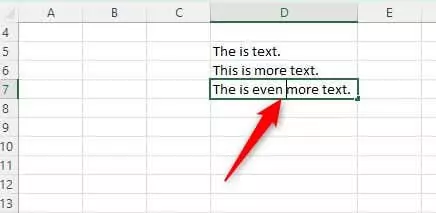
- Nhấn nút thay thế + Enter phim tăt.
Một dòng văn bản mới bây giờ được chèn vào ô.
Bắt đầu một dòng văn bản mới trong một ô trong Excel cho Mac
Việc chèn dấu ngắt dòng trong Excel dành cho Mac cũng đơn giản như thực hiện thao tác đó đối với Windows hoặc phiên bản Web. Nó chỉ yêu cầu bạn nhấn một tổ hợp phím khác.
- Mở Excel trên máy Mac của bạn.
- Bấm đúp vào ô bạn muốn chèn ngắt dòng.
- Đặt con trỏ tại vị trí bạn muốn chèn ngắt dòng.
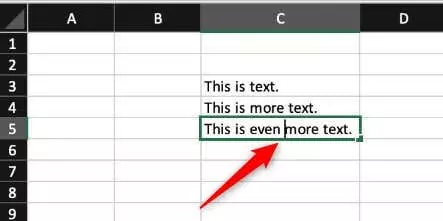
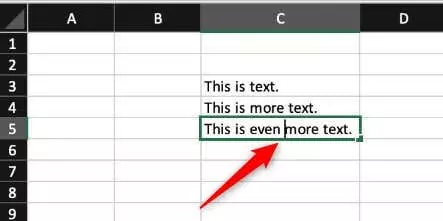
- Nhấn Điều khiển + Lựa chọn + Trở lại.
Bắt đầu một dòng văn bản mới trong một ô trên iOS (chỉ dành cho iPad)
Bạn có thể bắt đầu một dòng văn bản mới trong một ô nếu bạn đang sử dụng iPad. Tuy nhiên, ngắt dòng hiện không được hỗ trợ trên iOS dành cho iPhone.
- Mở Excel trên iPad của bạn.
- Nhấn đúp vào ô và đặt con trỏ ở nơi bạn muốn sử dụng dấu ngắt dòng.
- Trên bàn phím số, chạm và giữ Trở lại rồi trượt ngón tay lên trên Ngắt dòng chìa khóa.
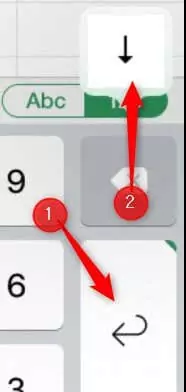
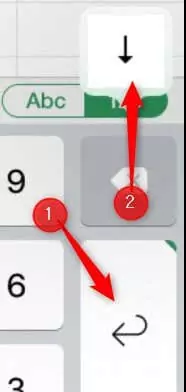
Thats tất cả để có nó!
Bắt đầu một dòng văn bản mới trong một ô trên Android
Việc chèn dấu ngắt dòng trong Excel dành cho Android thật dễ dàng vì nó cung cấp cho bạn tùy chọn thông qua menu bật lên.
- Mở Excel trên thiết bị Android của bạn.
- Nhấn đúp vào ô rồi đặt con trỏ ở nơi bạn muốn sử dụng dấu ngắt dòng.
- Chạm vào biểu tượng màu xanh con trỏ ở đâu.
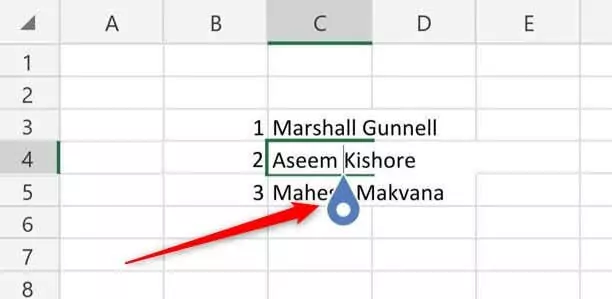
- Một menu bật lên sẽ xuất hiện. Ở đây, nhấn Dòng mới.
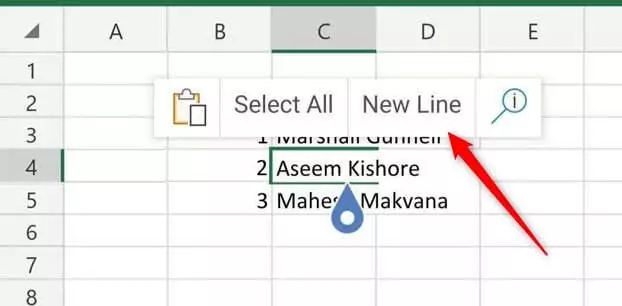
Ngắt dòng bây giờ được chèn vào trong ô Excel.
Phá vỡ nó xuống
Bắt đầu một dòng văn bản mới trong một ô Microsoft Excel, bất kể thiết bị hay hệ điều hành của bạn, là một quá trình đơn giản có thể cải thiện khả năng đọc và sắp xếp dữ liệu.
Bằng cách sử dụng các tổ hợp phím cụ thể hoặc tùy chọn giao diện có sẵn trên mỗi nền tảng, bạn có thể quản lý và trình bày thông tin tốt hơn, chẳng hạn như địa chỉ, ở định dạng rõ ràng và dễ truy cập trong bảng tính Excel của mình.